Как в 1с зуп перепровести все документы за период

Последовательность в 1С Предприятие 8.3 – это объект метаданных, позволяющий контролировать хронологический порядок документов. Это важно при учете списания материалов, взаиморасчетах с контрагентами, например, при проведении документа оприходования задним числом будет некорректно определена стоимость ранее списанных материалов, так как при списании ТМЦ были проанализированы данные на момент проведения документа списания.
Внеся изменения в ранее введенные документы оприходования, есть риск получить искаженные данные. Неправильная последовательность проведения документов в 1С 8.3 по расчетам с контрагентами может привести к неверному зачету авансов полученных и множеству других ситуаций. Чтобы не возникло таких проблем, система должна контролировать это. При этом в программах 1С может быть реализовано множество различных последовательностей.
Если мы откроем 1С в режиме Конфигуратора и развернем узел «Документы» дерева метаданных, то увидим строку «Последовательности».

Данные последовательности описывают документы, входящие в нее, и определяют механизмы, позволяющие перепровести их при необходимости. Если мы откроем последовательность и перейдем на закладку «Использование», увидим список документов входящих в нее.
В 1С:УТ мы видим список регистров, влияющих на последовательность.
На этой же вкладке устанавливается режим перемещения границы последовательности при проведении. Возможны варианты «Перемещать» и «Не перемещать», определяющие возможность автоматического передвижения границы.
Восстановление последовательностей 1С
Откроем «1С:Бухгалтерия 3.0» в пользовательском режиме. В данной конфигурации важен контроль изменений – перепроведение и ввод «задним числом». Рассмотрим, как программа выполнит перепроведение с момента, когда было обнаружено нарушение.
При закрытии месяца
Для примера мы намеренно перепровели один документ. Выполняя процедуру, программа обнаружила нарушение, о чем сообщает пользователю и предлагает решение в виде перепроведения.
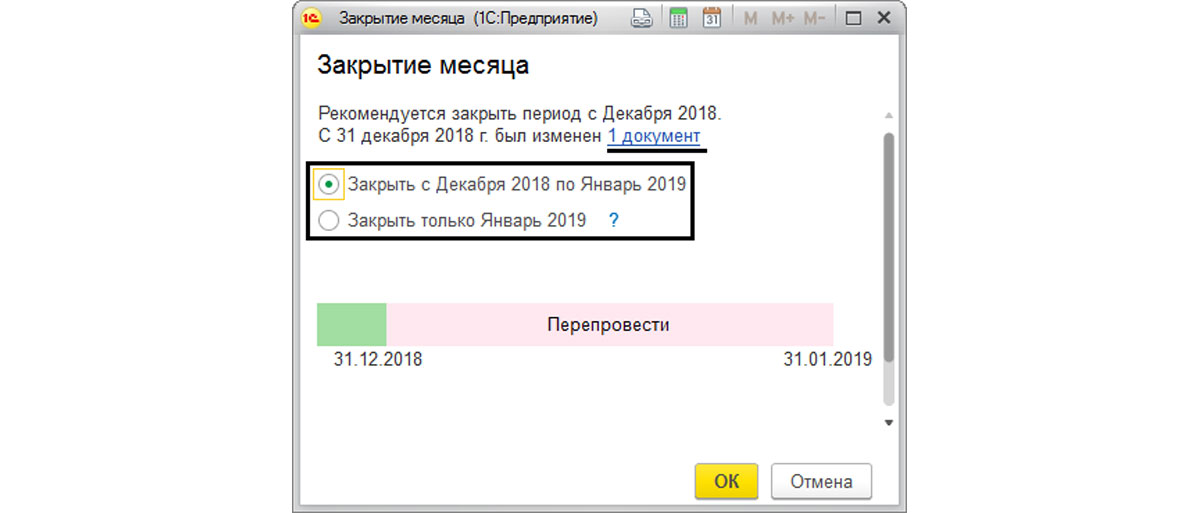
При этом пользователь может выбрать, работает он с документами предыдущих периодов или только с текущими. Взятый для примера был изменен в текущем периоде – январе, поэтому мы смело ставим «Закрыть только Январь 2019».
Также перед закрытием мы можем принудительно выполнить перепроводку, нажав на соответствующую гиперссылку. В этом случае мы видим то же самое окошко с отличающимися вариантами действий. Система предлагает перепровести документы с января или же просто игнорировать предупреждение о нарушении последовательности, установив «Перепроведение не требуется».
Нажатие по гиперссылке «1 документ», откроет отчет со списком измененных документов за период, и мы проанализируем, надо ли их перепровести.
Тут выбор за пользователем, но все же восстановление хронологии и перепроводка необходимы для подстраховки от неправильного расчета данных.
Перепроводка и установка границ в разделе «Все функции»
Можно использовать нашу стандартную обработку через раздел «Все функции». Если данный он недоступен, включить его можно в пункте меню «Сервис-Параметры», активировав команду ее отображения.
В «Стандартных» мы увидим нужный нам пункт.
Восстановить границу можно на одноименной закладке и по одноименной команде. Это необходимо в том случае, если перепроведение не требуется, а нужно просто восстановить хронологию.
У нас граница на дате 01.01.0001. Поскольку мы видели в конфигураторе, что стоит режим – «Не перемещать», дата границы постоянно в одном положении и не изменяется.
Вернемся на закладку перепроведения. Установив период, с помощью кнопок «Добавить» (при необходимости «Удалить») выберем документы необходимые к проводке. Обратим внимание на галочки вверху. Отметим, что перепроводить мы будем только проведенные документы. Если имеются непроведенные документы, то лучше пользователю их проработать, просмотреть отдельно.
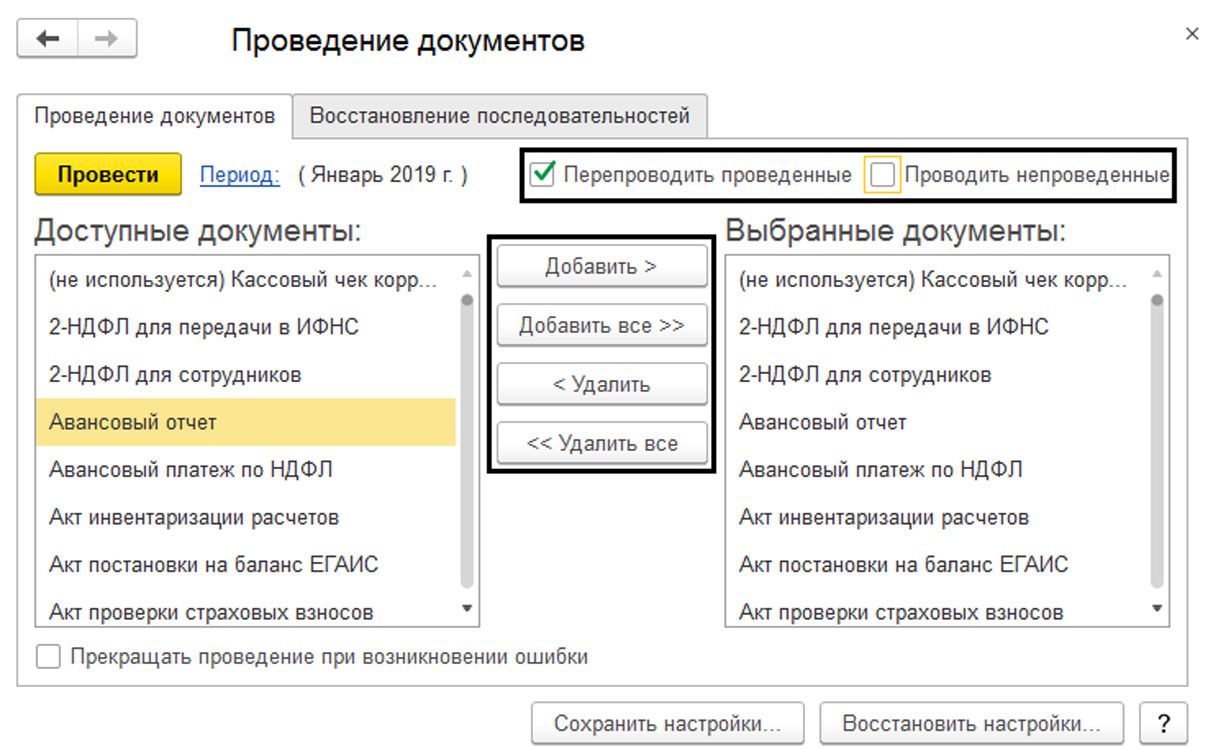
Нажав кнопку «Провести», выбранные документы перепроводятся в хронологической последовательности.
Обработка «Групповое перепроведение документов»
В разделе все функции доступна обработка «Группового перепроведения» (узел «Обработки»).
В данной обработке нет выбора документов, а указывается только период проведения.

Нажав кнопку «Выполнить», документы проводятся за выбранный период.
Несмотря на имеющийся выбор вариантов, первый рассмотренный нами способ – при поведении в закрытии месяца, является максимально удобным в «Бухгалтерии».
Пользователю надо обращать внимание на замечания программы о нарушении последовательности, для того чтобы все введенные документы в журналах, независимо от того, когда они были занесены, достоверно и без искажений отражали факты хозяйственной деятельности организации.

Доработаем программу под ваши бизнес-процессы. Гарантию на услуги прописываем в договоре!

Оперативно настроим доначисления и перерасчет в 1С:ЗУП. Первая консультация бесплатно!

Система не только для расчета зарплаты: анализ ФОТ, расчет KPI, исчисления налогов и взносов, сдача регламентированной отчетности.
В практике бухгалтеров случается, что зарплата уже начислена, но произошли некоторые изменения, поэтому возникла необходимость выполнить перерасчет. В программе 1С:ЗУП ведется контроль ввода данных, и перерасчет зарплаты система предлагает выполнить автоматом. В данной публикации рассмотрим причины перерасчета и настройки для его выполнения, а также на примерах разберем, как в 1С сделать перерасчет зарплаты.
Причины перерасчетов в 1С:ЗУП
- Не введен приказ на изменение начисления в прошлом месяце. Внесение его «задним числом» вызовет необходимость перерасчета в текущем периоде.
- Внесены изменения в документ прошлого периода, исправлены ошибки. Это может быть как документ начисления, так и кадровый приказ. Ошибка в данных при приеме на работу, кадровом переводе и т.п.
- Изменение даты отпуска, вследствие досрочного выхода сотрудника на работу, предоставление им больничного листа в период нахождения в отпуске или ошибка расчетчика в указании дат отпуска.
- Сотрудник вышел на больничный, зарплата за месяц уже начислена, а невыходы не отражены. При предоставлении больничного программа предложит пересчитать заработную плату.
В 1С:ЗУП реализован механизм перерасчета на основании контроля ввода данных. Даже при простом перепроведении документа программа предложит выполнить перерасчет, а пользователь решит, есть ли действительно необходимость перерасчета или нет
Посмотреть предложенные программой варианты можно в разделе «Сервис-Перерасчеты».
Рассмотрим подробнее, как регистрируется такая операция, ее настройки, и что делать, если требуется доначисление зарплаты в 1С 8.3 ЗУП при перерасчете.
Настройки операции
Сама операция производится в документе «Начисления зарплаты». Поменять настройку, чтобы выполнить ее в отдельном документе, можно через «Настройка-Расчет зарплаты».
Установите соответствующую галочку.
При начислении зарплаты программа предупредит о необходимости перерасчета, но в документе он не будет отражен.
Перерасчет при начислении зарплаты
Рассмотрим пример: При начислении зарплаты предыдущего месяца не были учтены изменения процентов надбавок у сотрудников. После обнаружения ошибки, расчетчик ввела документ «Изменение плановых показателей» и процент надбавок был изменен. Процент надбавки за наставничество изменен с 10% на 15%, а за вредные условия с 5% на 6%.
Отметим, что пошаговую инструкция по начислению зарплаты в 1С:ЗУП 8.3 можно также найти на сайте. Мы следим за обновлениями конфигурации и поддерживаем информацию на нашем сайте в актуальном состоянии.
При вводе документа «Начисление зарплаты и взносов» в текущем месяце, программа увидела изменения «задним числом» и вывела предупреждение, о необходимости перерасчета.
По гиперссылке «Подробнее» отобразится информация о документах, повлекших перерасчет и сотрудников, затронутых в перерасчете. В нашем примере это – «Изменение плановых начислений». Жмем «Пересчитать сотрудников».
Если в настройке не установлена галочка о пересчете отдельным документом, то в текущем документе начисления, на вкладке «Доначисления, перерасчеты» выполняется перерасчет затронутых начислений. Вкладка имеет несколько подразделов, и каждый вид перерасчета отображается в своем разделе:
- Начисления;
- Пособия;
- Льготы;
- Удержания.
На вкладке «Начисления» по сотрудникам отображен перерасчет прошлого периода. Программа сторнирует начисление (записи красным), сделанное в предыдущем месяце, и делает начисление, исходя из внесенных изменений (записи черным).
Если изменения вносятся не с начала периода, а с заданного числа, то при расчете это учитывается, и начисление разбивается с учетом даты внесения изменений. В нашем примере изменение процента производилось с 15 числа. Соответственно, за первую половину месяца начислено по «старому» проценту, а за вторую половину пересчитано с учетом изменений. Поэтому начисление разбито на две строки – два периода.
Перерасчет в отдельном документе
Если в настройке указано, что перерасчет осуществляется в отдельном документе, пользователь вводит перерасчет отдельно.

Перейдите в сервис «Перерасчеты», раздела «Зарплата».
В таблице перечислены сотрудники, затронутые при вводе документов, повлекших перерасчет. В графе «Причина» указаны эти документы. Нажав на ссылку документа, он откроется для просмотра.
Для регистрации перерасчета нажмите кнопку «Добавить» и выберите нужное действие.
Откроется документ «Доначисление, перерасчет». При необходимости измените месяц выполнения перерасчета. На вкладке «Начисления» отображены сотрудники и выполненный перерасчет начислений. Красным (минус) начисление прошлого периода, черным (плюс) начисление текущего периода с учетом изменений.
Перерасчет начислений, автоматически вызывает и пересчет НДФЛ по этим начислениям – вкладка «НДФЛ».
При любом изменении данных прошлых периодов, программа автоматически увидит сведения для перерасчета – вкладки «Льготы», «Пособия», «Удержания».
Если программа напоминает о перерасчете, а в нем нет необходимости, возникает вопрос – «Как в ЗУП убрать перерасчеты?»
Перерасчет можно отменить. Для этого нажмите правой кнопкой мышки на напоминании перерасчета и выберите «Отменить».
Мы рассмотрели порядок перерасчета, при исправлении ошибки и изменении данных прошлого периода в текущем. Но перерасчеты могут быть не только в этих документах, но и при исправлении данных в больничном или отпуске.
Рассмотрим эти примеры.
Перерасчет в документах отклонений (больничный, отпуск)
Сотрудник предприятия находился в отпуске в период с 15.05 по 11.06. В период отпуска он ушел на больничный и предоставил больничный лист с 29.05 по 05.06.
При создании больничного листа, программа, увидев, что ему уже введен документ отпуск, автоматически создаст перерасчет и сторнирует суммы, начисленных отпускных, за этот период (с 29.05 по 05.06). Суммы сторно начислений отмечены красным.
На указанные дни встанет начисление больничного листа и эти дни отобразятся в табеле сотрудника - Б.
При проведении документа отклонения (в нашем примере «Больничный лист»), пересекающегося с другим отклонением, программа предупредит об этом пользователя.

Перерасчет в документе Отпуск
Пользователь может внести изменение в документ «Отпуск» – продлить дни отпуска на даты болезни сотрудника (при предоставлении больничного листа), при исправлении ошибки в указании даты отпуска, расчета среднего заработка и т.п.
В результате на вкладке «Пересчет прошлого периода» сторнируется начисление отпуска, на даты введенного ранее больничного, отдельно по периодам (май, июнь).
На вкладке «Начислено (подробно)» – расчет суммы начисления, с учетом изменений в документе.
При вводе изменений, в исходном документе устанавливается отметка, что документ изменен. Посмотреть исправления можно нажав гиперссылку «Открыть документ исправления».
При таких изменениях, перерасчет необходим, для корректного отображения дней отклонений в табеле и регистрации начислений по периодам, для правильного отображения в отчетности.

Сопровождение перерасчетов в 1С:ЗУП
Поможем настроить корректный перерасчет документов. Регулярно поддерживаем наших клиентов!

Интеграция 1С:ЗУП с решениями 1С
Настроим интеграцию для простого перерасчета зарплаты и доначислений. Первая консультация бесплатно!
Как избежать случайного перерасчета документов в ЗУП
Исключить случайный перерасчет документов прошлого периода можно несколькими способами.
- Установить настройку ввода доначислений и перерасчетов отдельным документом.
- Установить дату запрета редактирования документов.
Как в ЗУП настроить ввод перерасчета отдельным документом мы упоминали выше. Рассмотрим, как во избежание ситуации случайного перерасчета документов прошлого периода, установить дату запрета редактирования.
Перейдите Администрирование – Настройки пользователей и прав и установите галочку Даты запрета редактирования документов.
Установите дату запрета. Она может устанавливаться для всех пользователей или настраиваться для конкретных пользователей программы, общая или устанавливаться на определенные разделы или объекты учета.
После установки даты запрета редактирования, пользователь не сможет случайно изменить и перепровести документы прошлого периода, до указанной в настройке даты.
Мы рассмотрели, как производится доначисление зарплаты в 1С 8.3 ЗУП и как в 1С сделать перерасчет зарплаты. Разобравшись в данном вопросе, пользователь сможет корректно исправлять ошибки прошлых периодов и обезопасить себя от случайного изменения расчета прошлых периодов. Если вас заинтересовала возможность использования функционала и внедрения 1С:Зарплата и управление персоналом ПРОФ, обращайтесь к нашим специалистам. Мы проконсультируем вас и подберем оптимальный способ внедрения.
При работе с 1С:ЗУП пользователю может понадобится перепровести документы на конкретный период времени. Эта процедура может быть нужна, когда документы находятся в базе не в правильном порядке, или пользователь менял данные в них, из-за чего они отображают информацию со сбоями в реестре или отображаемая в них сумма не соответствует к записям из отчетов. Групповое перепроведение документов в 1С совершается с помощью специальной обработки.
Предварительные работы
Перед выполнением какой-либо обработки вам необходимо сохранить базу данных, чтобы ее можно было восстановить, если обработка установится некорректно.
Проделать эту операцию можно в режиме «1С:Предприятие», выбрав опцию «Администрирование-Обслуживание», где необходимо перейти по предоставленной ссылке. Важно указать, а также запомнить место хранения базы. На этом мы завершаем операцию.

С помощью окна запуска программы в разделе «Конфигуратор-Администрирование» также есть возможность создания резервной базы, но здесь необходимо владеть расширенными правами.

В этом окне также необходимо указать путь хранения, наименование файла. После этого завершайте процесс.

Групповое перепроведение документов в 1С:ЗУП
Групповое перепроведение документов в 1С:ЗУП 3.1 происходит с помощью осуществления особой обработки, которую необходимо найти в главном меню программы. Отыщите стрелочку в правом верхнем углу строки наименования программы. Если отображения панели всех функций нет в меню, то ее можно активировать в настройках. Найдите в меню раздел «Параметры» и поставьте соответствующую галку.



Обработка, которая вам необходима, может находиться в «Стандартные-Проведение документов». Также ее можно найти способом ввода названия в строке поиска.

Шаг 1. Запускайте обработку.
Шаг 2. Определитесь с периодом, на который необходимо перевести файлы.
Шаг 3. В списке предложенных документов кликнете на названия файлов для перепроведения. Нажмите на «Добавить», перенесите в правую сторону - в раздел «Выбранные документы».
Шаг 4. Кликните на галочки для отбора:
- Перепроводить проведенные;
- Проводить непроведенные.
Вы можете не ставить вторую галочку, если этого не требуется.

Можно выбирать документы в единичном порядке или использовать функциональные клавиши для выделения большего количества строк:
- Shift - выберите первую необходимую строку, удерживайте кнопку и укажите самый последний элемент списка;
- Ctrl - удерживайте кнопку и выберите только необходимые строки.
При использовании последнего варианта нажатие кнопки «Добавить» перенесет все файлы с выделением в окно с выбранными документами.
Шаг 5. Откроется окно для выбора. Введите период проведения файлов. Есть возможность выбрать период, предложенный системой, или самостоятельно ввести произвольный период для проведения документов.

Шаг 6. Кликните на «Провести», тогда система начнет процесс проведения выбранных файлов.

Обработка завершается тем, что система выдает отчет о проведении документов.
Итогом группового перепроведения документов станет восстановление их последовательности и упорядочение записей регистров. Важно заметить, что во всех версиях системы, которую мы рассматриваем, есть возможность перепроведения документов и совершения других подобных операций. Разные версии имеют только различающуюся функциональную наполненность и возможность поддержания работы множества пользователей в базе.
Групповое проведение документов в журнале документов
Также можно перепровести документы в 1С:ЗУП 8.3 из журнала документов. Активировать команду «Провести» можно с помощью кнопки «Еще», которая находится в журнале документов и в контекстном меню. Открыть окна этих меню надо, кликнув на правую сторону мышки на документах с выделением. Для выделения файлов воспользуйтесь этими функциональными клавишами:
- Shift - можно выделить первый документ, задержать клавишу и перенести ее на последний.

- Ctrl - позволяет выделять группу файлов в выборочном порядке, удерживая кнопку.

- Добавлять выделенные файлы можно также с помощью стрелки вверх и вниз, а также Shift.

Выделение также осуществляется сочетанием кнопок Sift+PgUp, Shift+PgDn. При подобном выделении удерживается диапазон файлов от самого первого документа до конечной верхней точки или нижней.

Этим способом может осуществляться групповое перепроведение документов в 1С:Зарплата и управление сотрудниками при наличии небольшого количества документов. 1С:ЗУП КОРП является отличным комплексным кадровым решением, которое обеспечит технологические преимущества и максимально полный функционал.
Пересчет итогов

Нажмите на опцию «Пересчет итогов», а далее на «Выполнить».

Правильное проведение этой операции обеспечит восстановление итогов документации за весь период и ее пересчет. Эта процедура станет выходом из ситуации, когда отчеты отображают некорректные данные, которые появились из-за сбоя системы.
Также в выводе отметим, что совершение типовых операций в системе 1С:Зарплата и управление персоналом обычно происходит с помощью использования возможных вариантов настроек. Но бывают и ситуации, требующие доработки 1С:ЗУП. Можно привести в пример случаи, когда создаются формы нестандартных отчетов или корректируются процессы под уже имеющиеся в организации бизнес-процессы.
Если у вас еще остались какие-либо вопросы, то вы всегда можете обратиться за консультацией к специалистам 1С.
При работе с 1С:ЗУП пользователю может понадобится перепровести документы на конкретный период времени. Эта процедура может быть нужна, когда документы находятся в базе не в правильном порядке, или пользователь менял данные в них, из-за чего они отображают информацию со сбоями в реестре или отображаемая в них сумма не соответствует к записям из отчетов. Групповое перепроведение документов в 1С совершается с помощью специальной обработки.
Предварительные работы
Перед выполнением какой-либо обработки вам необходимо сохранить базу данных, чтобы ее можно было восстановить, если обработка установится некорректно.
Проделать эту операцию можно в режиме «1С:Предприятие», выбрав опцию «Администрирование-Обслуживание», где необходимо перейти по предоставленной ссылке. Важно указать, а также запомнить место хранения базы. На этом мы завершаем операцию.

С помощью окна запуска программы в разделе «Конфигуратор-Администрирование» также есть возможность создания резервной базы, но здесь необходимо владеть расширенными правами.

В этом окне также необходимо указать путь хранения, наименование файла. После этого завершайте процесс.

Групповое перепроведение документов в 1С:ЗУП
Групповое перепроведение документов в 1С:ЗУП 3.1 происходит с помощью осуществления особой обработки, которую необходимо найти в главном меню программы. Отыщите стрелочку в правом верхнем углу строки наименования программы. Если отображения панели всех функций нет в меню, то ее можно активировать в настройках. Найдите в меню раздел «Параметры» и поставьте соответствующую галку.



Обработка, которая вам необходима, может находиться в «Стандартные-Проведение документов». Также ее можно найти способом ввода названия в строке поиска.

Шаг 1. Запускайте обработку.
Шаг 2. Определитесь с периодом, на который необходимо перевести файлы.
Шаг 3. В списке предложенных документов кликнете на названия файлов для перепроведения. Нажмите на «Добавить», перенесите в правую сторону - в раздел «Выбранные документы».
Шаг 4. Кликните на галочки для отбора:
- Перепроводить проведенные;
- Проводить непроведенные.
Вы можете не ставить вторую галочку, если этого не требуется.

Можно выбирать документы в единичном порядке или использовать функциональные клавиши для выделения большего количества строк:
- Shift - выберите первую необходимую строку, удерживайте кнопку и укажите самый последний элемент списка;
- Ctrl - удерживайте кнопку и выберите только необходимые строки.
При использовании последнего варианта нажатие кнопки «Добавить» перенесет все файлы с выделением в окно с выбранными документами.
Шаг 5. Откроется окно для выбора. Введите период проведения файлов. Есть возможность выбрать период, предложенный системой, или самостоятельно ввести произвольный период для проведения документов.

Шаг 6. Кликните на «Провести», тогда система начнет процесс проведения выбранных файлов.

Обработка завершается тем, что система выдает отчет о проведении документов.
Итогом группового перепроведения документов станет восстановление их последовательности и упорядочение записей регистров. Важно заметить, что во всех версиях системы, которую мы рассматриваем, есть возможность перепроведения документов и совершения других подобных операций. Разные версии имеют только различающуюся функциональную наполненность и возможность поддержания работы множества пользователей в базе.
Групповое проведение документов в журнале документов
Также можно перепровести документы в 1С:ЗУП 8.3 из журнала документов. Активировать команду «Провести» можно с помощью кнопки «Еще», которая находится в журнале документов и в контекстном меню. Открыть окна этих меню надо, кликнув на правую сторону мышки на документах с выделением. Для выделения файлов воспользуйтесь этими функциональными клавишами:
- Shift - можно выделить первый документ, задержать клавишу и перенести ее на последний.

- Ctrl - позволяет выделять группу файлов в выборочном порядке, удерживая кнопку.

- Добавлять выделенные файлы можно также с помощью стрелки вверх и вниз, а также Shift.

Выделение также осуществляется сочетанием кнопок Sift+PgUp, Shift+PgDn. При подобном выделении удерживается диапазон файлов от самого первого документа до конечной верхней точки или нижней.

Этим способом может осуществляться групповое перепроведение документов в 1С:Зарплата и управление сотрудниками при наличии небольшого количества документов. 1С:ЗУП КОРП является отличным комплексным кадровым решением, которое обеспечит технологические преимущества и максимально полный функционал.
Пересчет итогов

Нажмите на опцию «Пересчет итогов», а далее на «Выполнить».

Правильное проведение этой операции обеспечит восстановление итогов документации за весь период и ее пересчет. Эта процедура станет выходом из ситуации, когда отчеты отображают некорректные данные, которые появились из-за сбоя системы.
Также в выводе отметим, что совершение типовых операций в системе 1С:Зарплата и управление персоналом обычно происходит с помощью использования возможных вариантов настроек. Но бывают и ситуации, требующие доработки 1С:ЗУП. Можно привести в пример случаи, когда создаются формы нестандартных отчетов или корректируются процессы под уже имеющиеся в организации бизнес-процессы.
Если у вас еще остались какие-либо вопросы, то вы всегда можете обратиться за консультацией к специалистам 1С.
Читайте также:


